- Windows 11 on jo täällä, joten liity meihin, kun tarkastelemme tarkemmin Windows 11: tä ja Linuxia.
- Vaikka Windows 11 on helppokäyttöinen, monet mieluummin käyttävät Linuxia, koska se tarjoaa paremman turvallisuuden.
- Vertailemme Windows 11: tä verrattuna KDE: hen ja muihin työpöytäympäristöihin ja autamme sinua tekemään inspiroivan valinnan.

Tämä ohjelmisto korjaa yleiset tietokonevirheet, suojaa sinua tiedostohäviöltä, haittaohjelmilta, laitteistovikoilta ja optimoi tietokoneesi parhaan suorituskyvyn saavuttamiseksi. Korjaa PC-ongelmat ja poista virukset nyt kolmessa helpossa vaiheessa:
- Lataa Restoro PC: n korjaustyökalu joka tulee patentoidun tekniikan mukana (patentti saatavilla tässä).
- Klikkaus Aloita skannaus löytää Windows-ongelmat, jotka saattavat aiheuttaa tietokoneongelmia.
- Klikkaus Korjaa kaikki korjata tietokoneen turvallisuuteen ja suorituskykyyn vaikuttavat ongelmat
- Restoro on ladannut 0 lukijoita tässä kuussa.
Windows 11 on täällä ja käyttäjät ympäri maailmaa ovat innoissaan kokeilemaan sitä ja nähdäksesi, miten se toimii toiminnassa. Tällä hetkellä on Windows 11 koontiversio 22000.65 saatavana Windows Insiderille, jonka avulla voit kokeilla joitain uusia ominaisuuksia.
Uudella Windows-versiolla on paljon tarjottavaa, mutta miten se vertaa muihin käyttöjärjestelmiin? Olemme jo verranneet Windows 11 vs. Windows 10 yhdessä aiemmissa artikkeleissamme, joten älä unohda sitä.
Tämän päivän oppaassa aiomme verrata Windows 11: tä ja Linuxia ja nähdä, mikä työpöydän käyttöjärjestelmä on parempi toiminnallisuuden ja turvallisuuden suhteen.
Windows 11 vs. Linux
Käyttöliittymä
Windows 11 tuo uuden käyttöliittymän keskitetyn tehtäväpalkin kanssa, kun taas Linux-käyttöliittymä voi vaihdella suuresti käyttämäsi jakelun ja työpöytäympäristön mukaan.
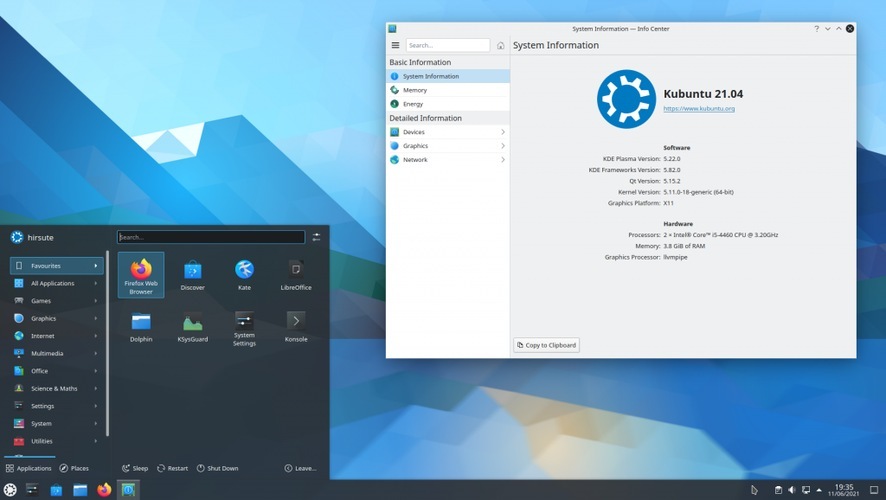
Suurimmalla osalla Linux-jakeluista on pyöristetyt kulmat, joten ne näyttävät vähän kuin Windows 11, mutta niillä on yleensä valikko näytön vasemmassa alakulmassa.
Käynnistysvalikosta puhuttaessa Windows 11: n Käynnistä-valikko virtaviivaistettiin, eikä se tule vain kiinnitettyjen sovellusten ja äskettäin käytettyjen sovellusten ja tiedostojen mukana.
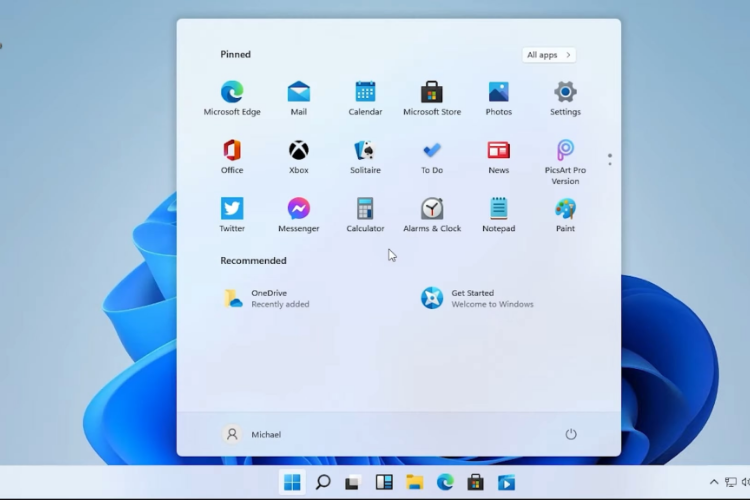
Toisaalta Linux-valikko voi olla hieman sekava, koska pääset useimpiin sovelluksiin valikosta. Vaikka tämä on hyödyllistä, se saattaa tuntua hieman ylivoimaiselta joillekin käyttäjille.
Joissakin jakeluissa telakka on näytön vasemmalla puolella, ja joidenkin avulla voit keskittää telakan alareunaan, kuten Windows 11: n tehtäväpalkki.
Puhutaan tehtäväpalkista, vuonna Windows 11: n tehtäväpalkki on lukittu alaosaan, joten et voi siirtää sitä vapaasti kuin muissa Windows-versioissa.
Yleisen ilmeen osalta kaikki riippuu henkilökohtaisista mieltymyksistä, mutta jotkut kevyet jakelut, kuten Xubuntu, eivät välttämättä näytä niin visuaalisesti houkuttelevilta kuin muut jakelut.
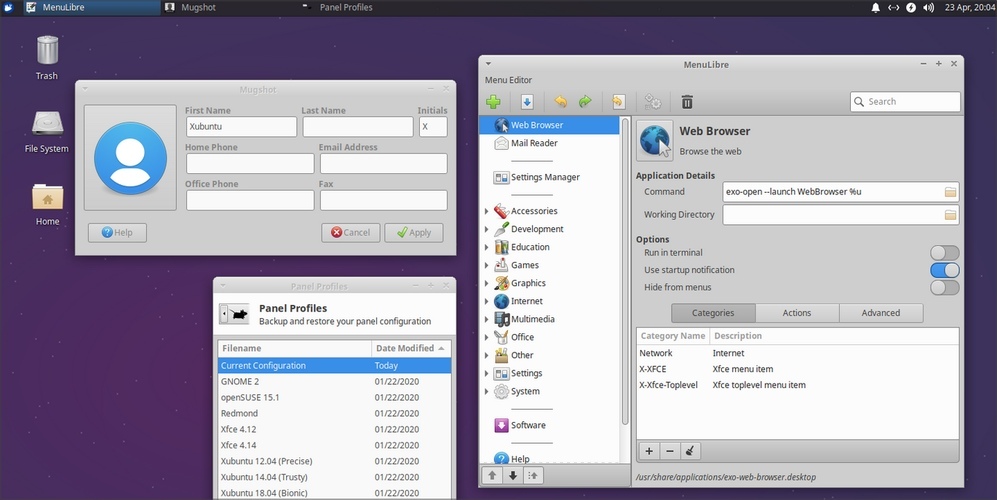
Siksi on vaikea verrata Windows 11- ja Linux-jakelujen visuaalista käyttöliittymää, koska jakelut ovat niin erilaisia toisistaan.
Riippumatta käyttämästäsi jakelusta, Linuxin käyttöliittymä on johdonmukainen ja minimalistinen, ja tietyt jakelut saattavat jopa näyttää paremmilta kuin Windows, mutta kaikki tulee henkilökohtaisiksi mieltymys.
On syytä mainita, että Windows 11 on muokattavissa, ja monia on hienoja Windows 11 -teemat jonka voit ladata ilmaiseksi.
Jos olet enemmän kiinnostunut teknisistä eroista, älä epäröi selvittää, mikä erottaa Windows-ytimet Linux-ytimet omistautuneesta oppaastamme. Linux-koodin tiedetään olevan parempi kehitystä varten, sillä on monoliittinen arkkitehtuuri. ja saattaa yllättää, kun on kyse monen käyttäjän tukimahdollisuuksista.
Arkkitehtuuri
Windows-arkkitehtuurissa on kaksi ainutlaatuista tasoa eli käyttäjä- ja ytintila. Käyttäjätilassa on kiinteät alijärjestelmät kiinteitä järjestelmätukiprosesseja, palveluprosesseja, suojausalijärjestelmää ja käyttäjää varten sovellukset ja ympäristöalijärjestelmät, Kernel Mode koostuu Executive-, mikrokernel-, ytimäiset ohjaimet ja laitteistot abstraktiokerros.
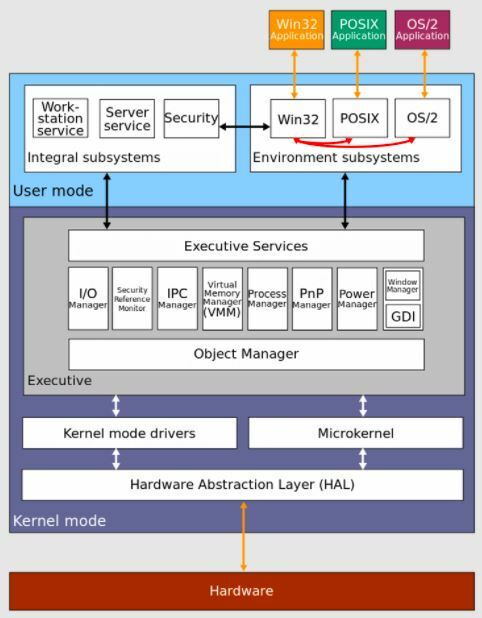
Samanaikaisesti Linux-arkkitehtuuri koostuu käyttäjä- ja ytintilasta, nämä kerrokset mukaan lukien seuraavat pääkomponentit: Laitteisto, ydin, Järjestelmän kutsuliittymä sekä Käyttäjäsovellukset tai apuohjelmat.
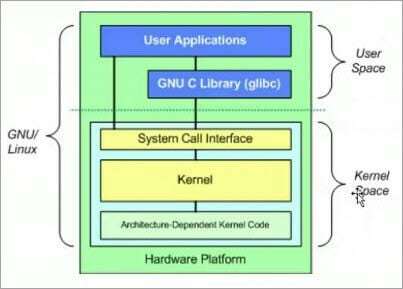
Turvallisuus
Turvallisuuden suhteen Linux on mestari useista syistä. Ensinnäkin, melkein 73% käyttäjistä on Windowsissa, ja se on valtava määrä käyttäjiä, joita hakkerit voivat hyödyntää.
Toisaalta Linux-käyttäjäkanta on paljon pienempi, noin 2,6 prosentin markkinaosuudella, ja hakkereiden ja potentiaalisten uhrien määrä on paljon pienempi.

Koska Windows on hallitseva alusta, ei ole ihme nähdä, että suurin osa haittaohjelmista on luotu nimenomaan Windowsille.
On syytä huomata, että Linuxissa on pari virusta, mutta sinun ei tarvitse käyttää virustentorjuntaohjelmistoa kuten Windowsissa.
Viimeiseksi suurin osa haittaohjelmista on .exe-muodossa, ja tartutat tietokoneesi, kun suoritat haittaohjelman .exe-tiedoston. Linux ei voi työskennellä .exe-tiedostojen kanssa, eikä se voi käyttää niitä, joten jos lataat koskaan haitallisen Windows-tiedoston, se ei yksinkertaisesti toimi Linuxissa.
Lukujen osalta Windowsille on saatavana noin 74,8 miljoonaa erilaista uhkaa, kun taas Linuxissa tämä luku on paljon pienempi.
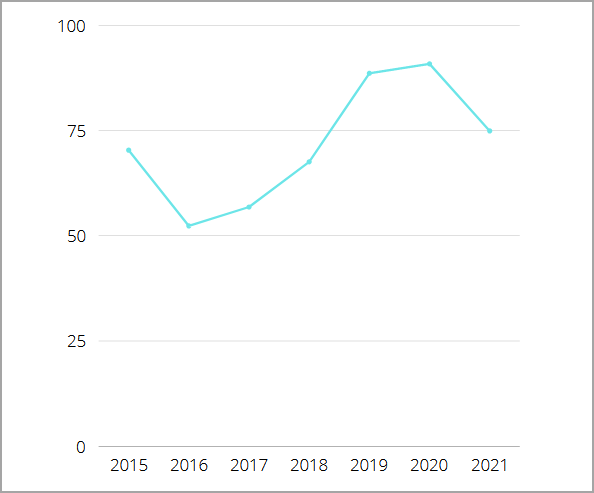
Kuten näette, Linuxin suurin etu on sen pienemmässä käyttäjäkannassa, mutta siitä huolimatta Linux rajoittaa pääsyä juuriin tai järjestelmänvalvojan tili, joten hakkeri ei pysty tekemään ilman hakkerointia, vaikka hakkeritkin hakkeroitaisiin. paljon.
Käyttäjän yksityisyyden kannalta Windows saattaa kerätä joitain tietojasi analysoitavaksi, ellet sammuta sitä manuaalisesti.
Me kirjoitimme Windows 10: n tietosuojaongelmat ja epäilemme, että Windows 11 ratkaisee nämä yksityisyyden huolenaiheet.
Toisaalta Linux ei koskaan kerää tietojasi tai lähetä niitä analysoitavaksi ilman sinun tietosi ja suostumustasi, joten voit olla varma, että yksityisyytesi on suojattu, kun käytät Linuxia.
Verrattaessa Windows 11: tä Linuxiin turvallisuuden ja yksityisyyden suhteen, Linux on selvä voittaja. Windows 11 on kuitenkin myös turvallinen valinta harkittavaksi, kunhan valitset luotettavan Windows 11: n virustorjuntaohjelma.
Pelaaminen
Pelien suhteen Windows 11 on selvä voittaja, etenkin lisäämällä Xbox Game Pass for Windows 11.
Tämä ei ole ainoa uusi ominaisuus, ja Windows 11 aikoo parantaa pelin suorituskykyä ja lyhentää latausaikoja ottamalla käyttöön DirectStorage-ominaisuuden.
Vaikka Steam toimii Linuxin kanssa, kaikkia nimikkeitä ei ole saatavana, ja jotkut eivät ehkä ole yhtä optimoituja Linuxille kuin heidän Windows-kollegansa.
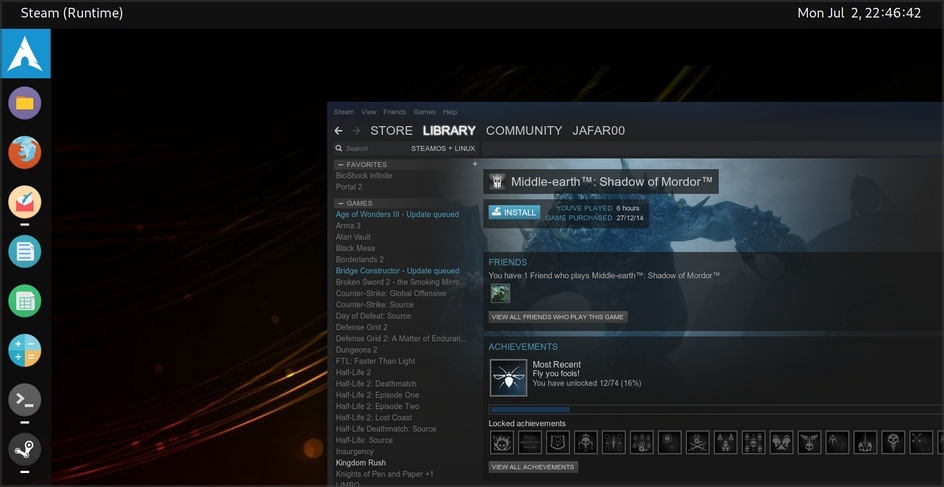
Voit kiertää tämän käyttämällä yhteensopivuuskerrosta nimeltä Viini, jolla on vaihtelevia tuloksia. Lopuksi, Linux ei tue DirectX-sovellusliittymää, mikä aiheuttaa yhteensopivuusongelmia useimmissa peleissä.
Vaikka Linux pystyy pelaamaan, tulokset vaihtelevat, mikä tekee Windows 11: stä valinnanvaraa pelaamisen suhteen.
Sovellusten yhteensopivuus
Tämän, kuten pelaamisenkin, kanssa Windows 11 on selvä voittaja. Koska useimmat kehittäjät ovat hallitseva käyttöjärjestelmä markkinoilla, ne optimoivat ohjelmistonsa vain Windowsille.
Linux ei toimi .exe-tiedostojen kanssa, joten et voi edes käyttää Windows-sovelluksia Linuxissa ilman Viiniä tai virtuaalikonetta.
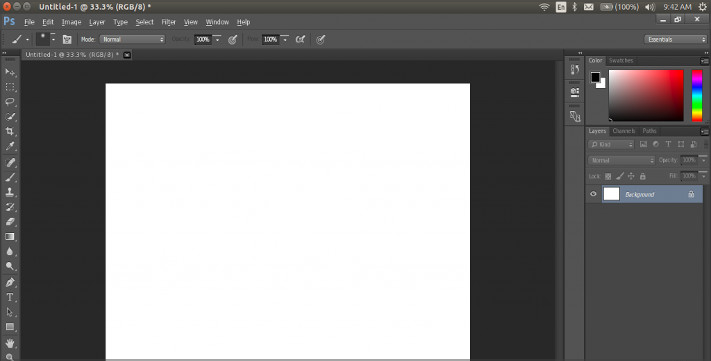
Tämä tarkoittaa, että teknisesti Windows-sovellukset voivat toimia, varsinkin jos käytät Viiniä, mutta tulokset voivat vaihdella suuresti sovelluksen mukaan, jota yrität käyttää.
Linuxilla on vaihtoehtoja useimmille tavallisille Windows-sovelluksille, ja vaikka nämä sovellukset tekevät työn, niiltä puuttuu Windows-sovellusten tuttuus ja helppokäyttöisyys.
Toisaalta, Microsoft aikoo tuoda Linux-käyttöliittymän sovellustuen Windowsiin, joten odotamme Linux-sovellusten olevan käynnissä Windows 11: ssä ilman ongelmia.
Huomaa lisäksi, että WSL2 antaa Linux-käyttöliittymäsovellusten (X11 ja Wayland) tuntua luonnollisilta, kun niitä käytetään Windowsissa. Niillä, jotka käyttävät Microsoftin Windows-alijärjestelmää Linuxille (WSL), on oikeus odottaa täysin integroitua työpöytäkokemusta.
Vahvistus tulee muutamasta varhaisesta vertailukohdasta, jotka sisältyvät Windows 11 22000.51 -rakennukseen Windows 10 ja Ubuntu 20.04.2 LTS / Ubuntu 21.04 vastaan samalla laitteistolla.
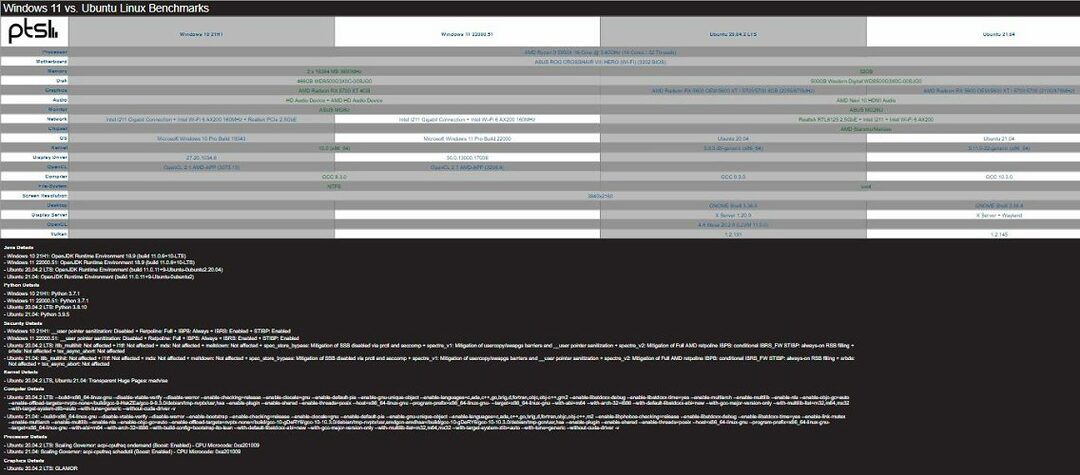
Laitteistovaatimukset
Windows 11 -laitteistovaatimukset ovat aiheuttaneet hieman kiistoja uuden käyttöjärjestelmän julkistamisen jälkeen.
Vaikka laitteistovaatimukset eivät ole kovin korkeat, suurin muutos on TPM 2.0 -piirin vaatimus, ja monet varhaiset käyttöönottajat kohtasivat TPM 2.0 -virhe yritettäessä asentaa Windows 11.
Käyttäjien onneksi on olemassa tapa ohita TPM-vaatimus Windows 11: ssä, mutta jos Microsoft korjaa sen, saatat joutua tekemään niin osta TPM 2.0 -emolevy jos haluat päivittää Windows 11: een.
Linuxilla ei ole tällaisia vaatimuksia, ja tietyt Linux-jakelut on optimoitu pienikokoisille tietokoneille, joten laitteistovaatimukset vaihtelevat käyttämäsi jakelun mukaan.
Windows 11 häviää myös 32-bittisten järjestelmien tuen, joten jos käytät vanhempaa 32-bittistä järjestelmää, Linux on oikea tapa edetä.
Kun verrataan Windows 11: tä ja Linuxia laitteistovaatimusten suhteen, Linuxilla on enemmän vaihtelevuutta, ja se tarjoaa paremman tuen vanhemmille tietokoneille.
Avoin lähdekoodi ja hinnoittelu
Kaikki Windows-versiot ovat suljetun lähdekoodin sovelluksia, mikä tarkoittaa, että lähdekoodi on vain Microsoftin käytettävissä, ja vain Microsoft voi muokata Windowsin toimintaa.
Windows 11, kuten kaikki muutkin versiot ennen sitä, on oma ohjelmisto, joten sinun on ostettava lisenssi, jotta voit käyttää sitä yhdessä tietokoneessa.
Windows 10 -käyttäjien pitäisi kuitenkin pystyä lataa Windows 11 ilmaiseksi päivityksenä, mutta hinnoittelua ei vielä tunneta uusille käyttäjille.
Toisaalta Linux on täysin avoimen lähdekoodin ja ohjelmistoa ylläpitää kehittäjien yhteisö, mikä tarkoittaa, että kuka tahansa, jolla on riittävästi taitoja, voi mukauttaa Linuxin sen tarpeiden mukaan.
Koska se on avoimen lähdekoodin ohjelmisto, Linux on täysin ilmainen, ja voit asentaa sen niin monelle tietokoneelle kuin haluat, sekä henkilökohtaiseen että yrityskäyttöön, ilman rajoituksia.
Mitä tulee sovelluksiin, on monia ilmaisia ja avoimen lähdekoodin sovelluksia Windowsille, mutta monet tarvitsevat lisenssin niiden käyttämiseen. Toisaalta valtaosa Linux-sovelluksista on täysin ilmaisia ja niitä voidaan käyttää rajoituksetta.
Helppokäyttöisyys
Windows 11 on aivan kuten edeltäjänsä, uskomattoman helppokäyttöinen, eikä sinun tarvitse tietää kuinka toimia komentorivillä.
Kaikkiin asetuksiin pääsee graafisesta käyttöliittymästä, jonka avulla voit helposti muuttaa mitä tahansa asetusta. Jos olet edistynyt käyttäjä, voit muokata asetuksia komentorivillä myös Windows PowerShellin avulla.
Sovellusten asentaminen on melko yksinkertaista ja sinun tarvitsee vain ladata asennustiedosto, kaksoisnapsauttaa sitä ja seurata näytön ohjeita.
Viimeisimpien kanssa muutokset Microsoft Storeen, sinun pitäisi pystyä asentamaan Win32-sovellukset suoraan siitä, joten sinun ei tarvitse edes käyttää selainta asennustiedostojen lataamiseen.

Toisaalta Linux vaatii vähän teknistä tietoa. Vaikka käyttöjärjestelmällä on myymälä, jota voit käyttää sovellusten lataamiseen, jotkut sovellukset ovat ladattavissa vain päätelaitteen kautta.
Sovellusten asentaminen on helppoa, kunhan tiedät asennettavan sovelluksen lataussijainnin, ja se on nopeampi kuin asennustiedoston lataaminen manuaalisesti ja sen suorittaminen.
Mitä tulee kokoonpanoon, sinun on ehkä muutettava tiettyjä asetuksia Linuxissa päätelaitteen kautta. Tämä voi olla hieman pelottava ensimmäistä kertaa käyttäville, ja sillä on siihen oppimiskäyrä.

Jos et tunne terminaalia, Windowsilla on oma Windows-pääte joka toimii samalla tavalla kuin Linux Bash, joten kannattaa kokeilla sitä ja nähdä, miten se toimii.
Mitä tulee Windows 11: n ja Linuxin helppokäyttöisyyttä koskevaan keskusteluun, Windows on käyttäjäystävällisempi ratkaisu verrattuna Linux, jonka avulla voit muuttaa asetuksia ja asentaa sovelluksia helposti avaamatta komentoa linja.
Jos haluat kokeilla Linuxia Windows-tietokoneellasi, voit tehdä sen helposti Linux-emulaattoriohjelmisto ja katso, mikä käyttöjärjestelmä on helpompi käyttää.
Android-sovellusten tuki
Linuxilla ei ole tukea Android-sovelluksille natiivisti, ja ainoa tapa käyttää niitä on käyttää yhteensopivuuskerrosta, kuten esimerkiksi Anbox. Tämä ei ole täydellinen ratkaisu, mutta sen pitäisi toimia kaikilla tietokoneilla, joilla on tarpeeksi virtaa sen ajamiseksi.
Toisaalta Windows 11 tuo tukea Android-sovelluksille natiivisti, joten sinun ei tarvitse käyttää kolmannen osapuolen sovelluksia tai emulaattoreita sen suorittamiseen.

Android-sovellukset käyttävät Intel Ivy Bridge -tekniikkaa, mutta sinun pitäisi pystyä ajamaan Android-sovelluksia, vaikka käytät AMD-suorittinta.
Windows 11 vs. KDE
KDE on suosittu työpöytäympäristö Linuxille, ja monet käyttäjät ihmettelevät, miten Windows 11 verrataan KDE: hen.
Kaikki, mitä sanoimme Linuxista edellisessä osassa, pätee tässä myös KDE: hen, mutta KDE: n ja Windows 11: n välillä on yksi yhtäläisyys, ja se on käyttöliittymä.
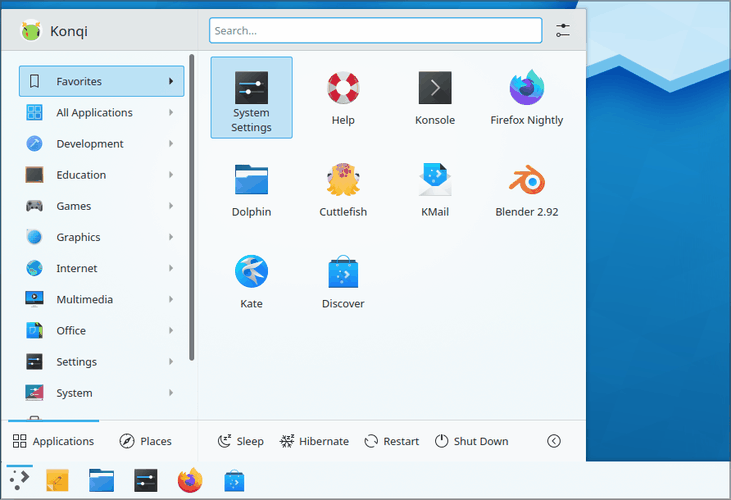
Valikko on hieman samanlainen kuin Windows 11: n uusi Käynnistä-valikko suurilla kuvakkeillaan, mutta toisin uudessa Käynnistä-valikossa KDE: n valikossa on sivupalkki, jolla voit käyttää sovelluksia ja asetukset.
Käyttöliittymä on erittäin muokattavissa, ja voit jopa asettaa telakan olevan keskellä kuten Windows 11: ssä tai macOS.Widgetit ovat saatavilla myös KDE: ssä, ja voit lisätä erilaisia widgettejä widget-paneelista omaan työpöydälle.
Toisin kuin Windows 11: ssä, KDE-widgeteillä ei ole erillistä paneelia, joten ne ovat aina työpöydälläsi, kuten Windowsin vanhemmissa versioissa.
Vaikuttaa siltä, että Windows 11 -widgetit on suunniteltu näyttämään sinulle tietoja muista verkkopalveluista, kun taas KDE: ssä widgetejä käytetään näyttämään sinulle enimmäkseen järjestelmätiedot tai ne toimivat pikakuvakkeina.

Mitä tulee Windowsiin, KDE: llä näyttää olevan hieman pyöristetyt yläkulmat pitäen alakulmat terävinä.
Microsoft on uudistanut File Explorerin ja poistanut kaikki Ribbon-valikot, ja niiden sijasta File Explorerissa on nyt joukko eniten käytettyjä toimintoja kuvakkeen työkalurivillä.

Tämä on jonkin verran samanlainen kuin KDE ja muut Linux-jakelut, ja tuoreella kuvakkeella ja virtaviivaisemmalla File Explorerilla Windows 11 saattaa näyttää hieman KDE: ltä.
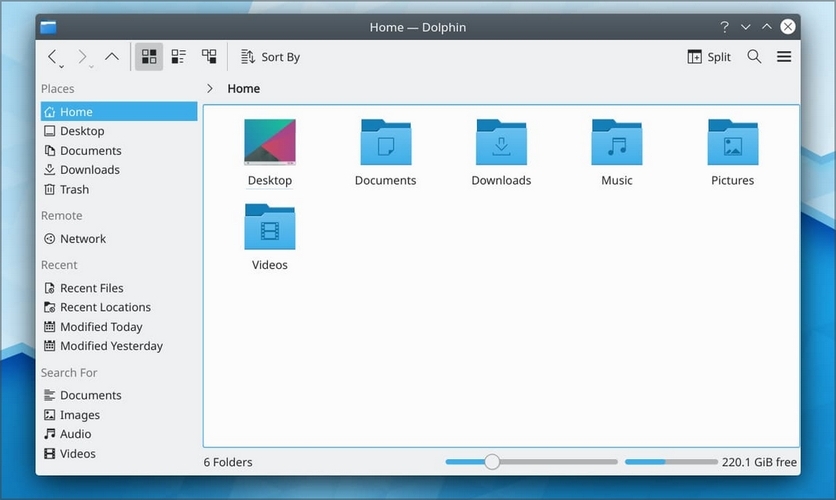
Vaikka molemmilla järjestelmillä saattaa olla joitain visuaalisia yhtäläisyyksiä, paremman valitseminen riippuu tarpeistasi, ja hyvät ja huonot puolet ovat samat kuin Windows vs Linux -keskustelussa.
Visuaalisen käyttöliittymän suhteen KDE saattaa näyttää hieman minimalistisemmalta ja virtaviivaisemmalta, ja jotkut käyttäjät saattavat mieluummin sitä.
Sen lisäksi se riippuu siitä, oletko Windows- tai Linux-käyttäjä ja mitä odotat saavan käyttöjärjestelmästä.
Windows 11 vs. GNOME
GNOME on hieno käyttöjärjestelmä, jolla on ainutlaatuinen ja minimalistinen muotoilu. Jos etsit uutta Linux-jakelua kokeilemaan, uusi GNOME-versio saattaa olla juuri tarvitsemasi.
Tämä GNOME 40 -versio julkaistiin äskettäin, ja sillä on paljon visuaalisia yhtäläisyyksiä Windows 11: n kanssa.
Käyttöliittymässä on minimalistinen muotoilu ja pyöristetyt kulmat, joten se muistuttaa Windows 11: tä, mutta se ei ole ainoa yhtäläisyys.
GNOME: lla on telakka, joka sijaitsee näytön keskellä alaosassa, ja voit käyttää sitä sovelluksiisi pääsemiseksi nopeasti.
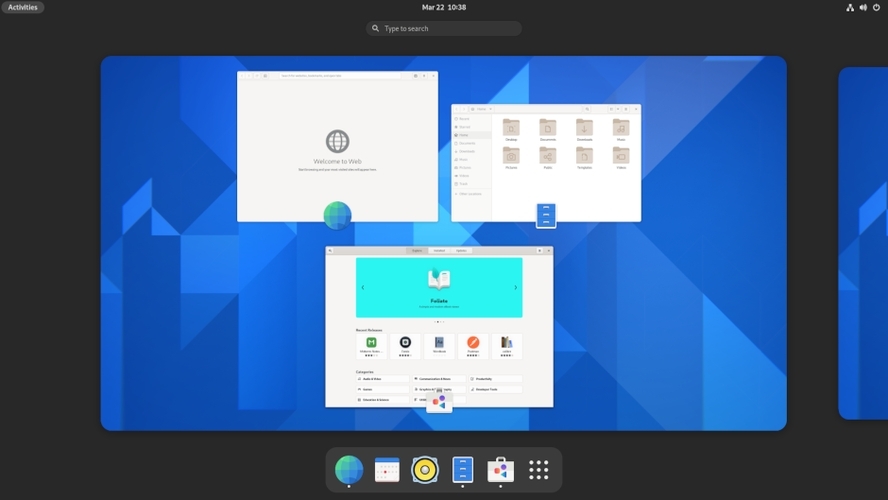
Sovelluksen ruudukko-painikkeen avulla löydät helposti minkä tahansa asennetun sovelluksen ja voit järjestää sovelluksia nopeasti ja helposti.
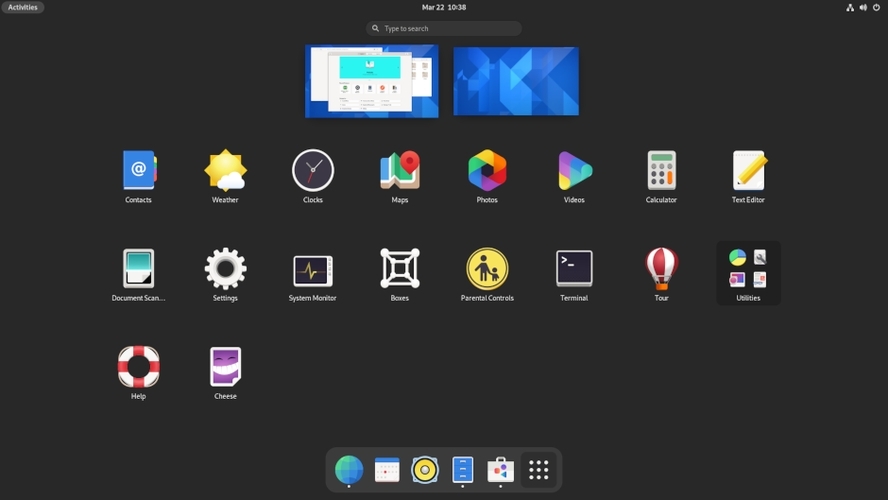
Työtilat ovat parantuneet tässä versiossa, ja ne on nyt järjestetty vaakasuoraan, mikä vaikuttaa intuitiivisemmalta. Tässä versiossa on myös uusi kolmen sormen eletuki, jonka avulla voit helposti vaihtaa työtilojen välillä.
Tämä on melko samanlainen kuin virtuaalisen työpöydän ominaisuus ja uudet eleet, jotka saimme Windows 11: ssä. Windows 11: ssä voit kuitenkin siirtyä toiseen virtuaaliseen työpöydälle suoraan tehtäväpalkista, joka ei ole käytettävissä GNOME-sovelluksessa.

GNOME: lla ja Windows 11: llä on tiettyjä yhtäläisyyksiä enimmäkseen visuaalisen ulkonäön suhteen, mutta tässä yhtäläisyydet loppuvat.
Windows 11 vs. Kali Linux
Windows 11: n ja Kali Linuxin vertaaminen ei ole oikeastaan oikeudenmukaista, koska Kali Linux on suunniteltu kynätestaukseen ja sen mukana tulee laaja valikoima työkaluja järjestelmän tarkistamiseksi mahdollisten haavoittuvuuksien varalta.
Joitakin näistä työkaluista ovat Nmap, Wireshark, Responder, Hydra ja monet muut. Kun nämä työkalut on asennettu valmiiksi, sinun ei tarvitse määrittää mitään, vaan vain käynnistä Kali Linux ja pääset töihin.
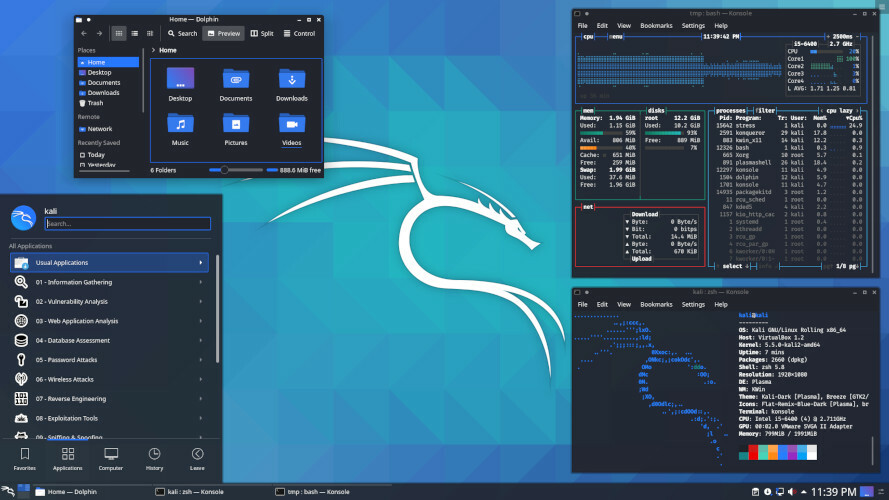
Kali Linux voidaan käyttää myös Windowsissa käyttämällä Windows-alijärjestelmää Linuxille, joten voit käyttää Kali-työkaluja saumattomasti muiden Windows-sovellusten kanssa.
Kalilla on myös useita työpöytäympäristöjä, ja voit valita Xfce-, GNOME- ja KDE-vaihtoehtojen välillä mieltymystesi mukaan.
Ubunto, loistava valinta aloittelijoille
Mielestämme Ubuntu tai mikä tahansa muu Ubuntuun perustuva jakelu on ihanteellinen valinta aloittelijoille. Mielestämme se on niin käyttäjäystävällinen sen helpon asennuksen ja intuitiivisen työpöydän ansiosta, kun taas LTS-julkaisuja tuetaan tietoturvapäivityksillä vähintään viiden vuoden ajan alkuperäisestä päivämäärästä.
Lisäksi pidämme sitä ensimmäisenä vaihtoehtona niille, jotka myös pitävät ajatuksesta olla tutkimatta itse, kun muut haluavat astua mukaan aina, kun sinun on saatava asiat oikealle radalle.
Jos satut kohtaamaan tiettyjä ongelmia, voit olla varma, että sinun tarvitsee vain olla aktiivinen foorumeilla vain hakemalla verkosta, ja löydät jonkun toisen, joka on ollut kengissäsi. Siellä on todella Ubuntun yhteisö, joka vain odottaa sinua.
Voinko käyttää Linuxia ja Windowsia samassa tietokoneessa?
Linuxin ja Windowsin käyttö yhdessä tietokoneessa on uskomattoman yksinkertaista, ja sinun tarvitsee vain tehdä se kaksoiskäynnistys Windows toisen käyttöjärjestelmän kanssa. Tällöin luot erityisen osion, jossa on Linux, ja käynnistät sen tarvittaessa.
Meidän on mainittava, että tällä menetelmällä ei ole nopeaa tapaa vaihtaa järjestelmien välillä, joten jos haluat siirtyä takaisin Windowsiin Linuxista, sinun on käynnistettävä tietokone uudelleen ja käynnistettävä uudelleen.
Voit myös käyttää virtuaalikoneohjelmistoa ja ajaa Linuxia virtuaalisessa ympäristössä Windowsin sisällä. Tämä menetelmä voi kuitenkin aiheuttaa ylimääräisen kuormituksen laitteistollesi, koska käytät kahta käyttöjärjestelmää samanaikaisesti.
Jos sinun on tehtävä useita tehtäviä ja vaihdettava nopeasti Linuxin ja Windowsin välillä, virtuaalikoneohjelmisto on parempi vaihtoehto kuin kaksoiskäynnistys.
Voinko käyttää Windows-tiedostoja Linuxissa?
Monet tiedostotunnisteet ovat yleismaailmallisia, ja ne toimivat sekä Linux- että Windows-alustoilla. Tämä sisältää kuva-, video-, musiikki-, teksti- tai asiakirjatiedostot.
Niin kauan kuin sinulla on ohjelmisto, joka voi avata tietyn tiedostotyypin, voit avata kyseisen tiedoston sekä Windowsissa että Linuxissa.
EXE- ja MSI-tiedostot eivät toimi Linuxissa alusta alkaen, mutta saatat pystyä suorittamaan ne, jos asennat Wine -ohjelmiston. Kun olet asentanut Wine-sovelluksen, voit suorittaa edellä mainitut tiedostotyypit käyttämällä näitä komentoja Terminalissa:
viini /path/to/windows_sofware.exeviini msiexec / i /path/to/windows_installer.msi
Lopputulokset Windows 11: stä ja Linuxista
Nyt kun olemme verranneet Windows 11: tä verrattuna Linuxiin, jää kysymys siitä, kumpi on suositeltava käyttöjärjestelmän valinta, ja vastaus riippuu yksinomaan tarpeistasi.
Käytätkö yksinomaan Windows-ohjelmistoja ja pidätkö satunnaisesti tästä käyttöjärjestelmästä? Jos näin on, Windows 11 on oikea tapa edetä.
Jos olet tyytyväinen vaihtoehtoisten sovellusten käyttämiseen tai olet teknisesti taitava ja haluat turvallisen, yksityisen ja täysin ilmaisen käyttöjärjestelmän, sinun kannattaa ehkä kokeilla Linuxia.
Mitä mieltä olet näistä käyttöjärjestelmäversioista, oletko Linux-käyttäjä ja oletko koskaan kokeillut sitä? Kerro meille alla olevasta kommenttiosasta.
![5 parasta Linux-yhteensopivaa tulostinta [HP, Canon, Brother]](/f/9a10924cfa676ba2fc1444513a08e4b4.webp?width=300&height=460)